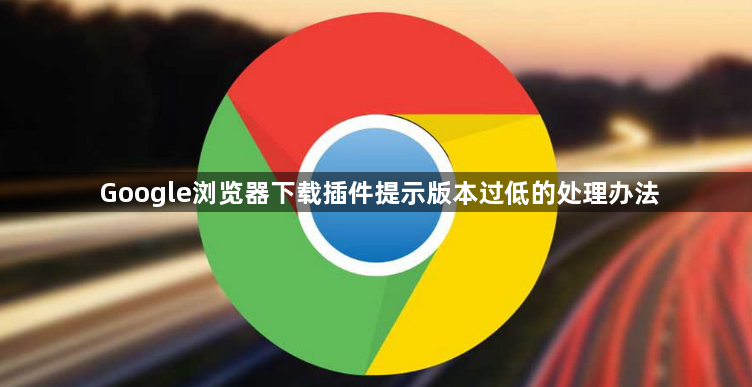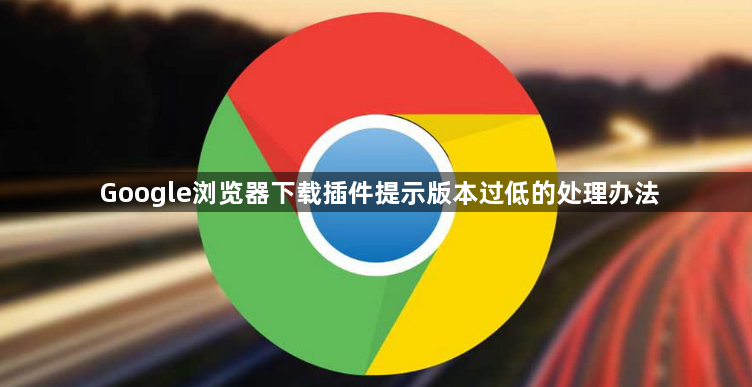
以下是Google浏览器下载插件提示版本过低的处理办法:
1. 更新谷歌浏览器:访问Chrome官网,下载并安装最新版本的谷歌浏览器。新版本可能已经修复了插件版本过低的问题,并且能提供更好的兼容性和性能。
2. 检查插件设置:点击浏览器右上角的三个点,选择“设置”,在左侧菜单中点击“扩展程序”。找到提示版本过低的插件,检查其启用状态和相关设置,尝试禁用再重新启用该插件,或者调整其相关参数。
3. 更新插件:如果插件有自动更新功能,可在其设置中查找更新选项并进行更新。若没有自动更新,可访问插件的官方网站,下载并安装最新版本的插件。
4. 清除缓存:按`Ctrl+Shift+Del`组合键,在弹出的窗口中选择清除缓存和其他网站数据,然后重启浏览器,再次尝试下载插件。
5. 以管理员身份运行浏览器:右键点击Chrome浏览器的快捷方式,选择“以管理员身份运行”,然后重新下载插件,看是否能解决版本过低的提示问题。
总之,通过以上方法,您可以有效地解决Google浏览器下载插件提示版本过低的问题,并确保浏览器的正常运行和安全性。